在数字化时代,打印文件依然是日常生活和工作中的常见需求,无论是打印一份简历、合同,还是孩子的作业,掌握电脑打印技巧能帮你节省时间,避免不必要的麻烦,作为一名长期使用电脑的实践者,我深知这个过程看似简单,但细节决定成败,以下将一步步指导你如何高效完成打印,确保你的文档完美呈现。
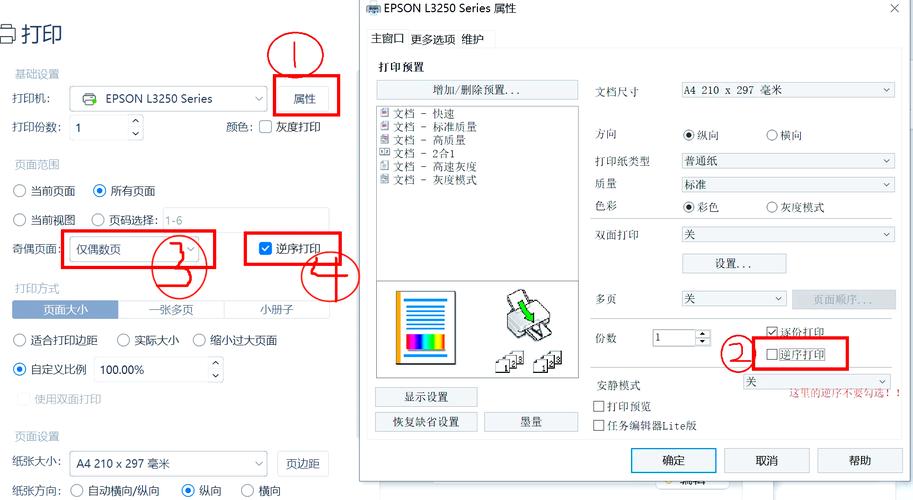
准备好要打印的文件至关重要,打开电脑上的文档软件,如Microsoft Word、Adobe Acrobat或免费的LibreOffice Writer,创建新文件或加载已有文件时,务必检查内容是否完整:校对文字、图片布局和格式,举个例子,在Word中,你可以用“预览”功能查看打印效果,避免浪费纸张,如果文件是PDF格式,确保它没有被加密或损坏——打开文件后,用鼠标滚动浏览所有页面,这一步看似基础,却常被忽略,导致打印出错,我建议养成习惯:每次编辑后保存文件,并备份到云存储以防意外丢失。
连接并设置打印机是关键环节,确保打印机已通电,并通过USB线或Wi-Fi连接到电脑,在Windows系统中,打开“设置”菜单,选择“设备”,打印机和扫描仪”,添加新设备或确认现有打印机状态为“就绪”,对于Mac用户,进入“系统偏好设置”,点击“打印机和扫描仪”,添加打印机后检查驱动程序是否更新,如果遇到连接问题,尝试重启打印机和电脑;无线连接时,确保网络稳定,打印机类型也影响操作:喷墨式适合彩色文档,激光式则高效处理大批量黑白文件,我常提醒朋友:定期清理打印机喷头和更换墨盒,能延长设备寿命,设置好打印机后,在文档软件中点击“文件”菜单,选择“打印”进入设置界面。
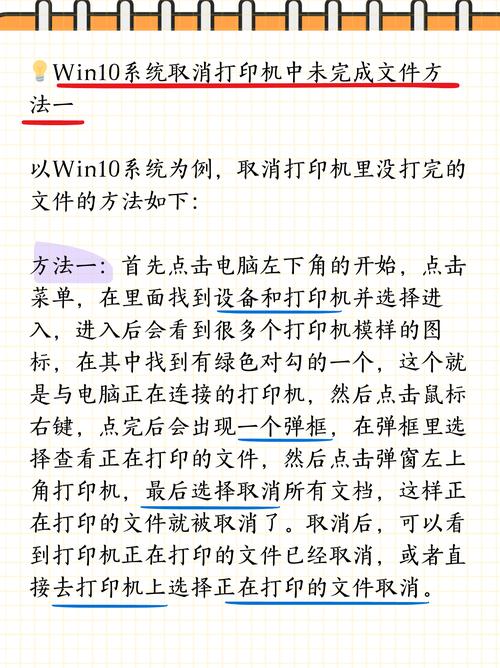
进入打印设置阶段,这里需要精细调整,在打印对话框中,你会看到多个选项:份数、页面范围、纸张大小和方向,打印多份文件时,输入所需数量;如果只想打印特定页面,输入“1-5”或“1,3,5”等格式,纸张大小通常默认为A4,但根据需求可改为信纸或A3——在“属性”或“高级”选项中自定义,方向选择“纵向”用于普通文档,“横向”适合宽幅表格或图片,颜色设置也很重要:选择“黑白”节省墨水,或“彩色”突出图表,预览功能再次派上用场:点击“预览”按钮查看最终效果,确保边距对齐、内容不截断,个人经验告诉我,花一分钟预览能避免80%的错误,尤其处理复杂文档时。
执行打印操作前,检查物理环境,确保打印机有足够纸张;纸张托盘放入普通纸或照片纸,避免卡纸,墨盒或碳粉余量也要查看——在打印机软件中点击“维护”或“状态”选项,一切就绪后,点击“打印”按钮,文档开始传输,耐心等待完成,如果打印机有显示屏,它会显示进度;否则,电脑上的通知栏会提示,打印过程中,别急着离开:观察第一页输出,确认质量无问题,如发现模糊、歪斜或空白页,立即暂停打印,排查原因,常见问题包括纸张放置不当、墨盒堵塞或软件冲突,解决方法是:重新装纸、运行打印机清洁程序或重启软件。
遇到故障时,别慌张,多数问题可自行解决,打印机不响应?先检查电源和连接线是否松动;USB连接时,尝试换端口,Wi-Fi打印机离线?重启路由器和打印机,重新配对,打印质量差如条纹或褪色,通常是墨盒问题——取出墨盒轻轻摇晃,或更换新件,卡纸是高频问题:关掉电源,打开打印机盖,按箭头方向小心拉出卡纸,避免撕裂,软件报错如“驱动程序错误”,更新驱动或重装打印机软件即可,我强调预防胜于解决:每月做一次打印机维护,能减少90%的麻烦,个人观点是,这些技巧源于日常实践,打印不仅是技术活,更体现细心和耐心。
掌握电脑打印技能,能提升你的工作效率,每次顺利输出文档,都带来小小成就感——毕竟,在数字洪流中,一份实体文件有时比屏幕更可靠。









评论列表 (0)